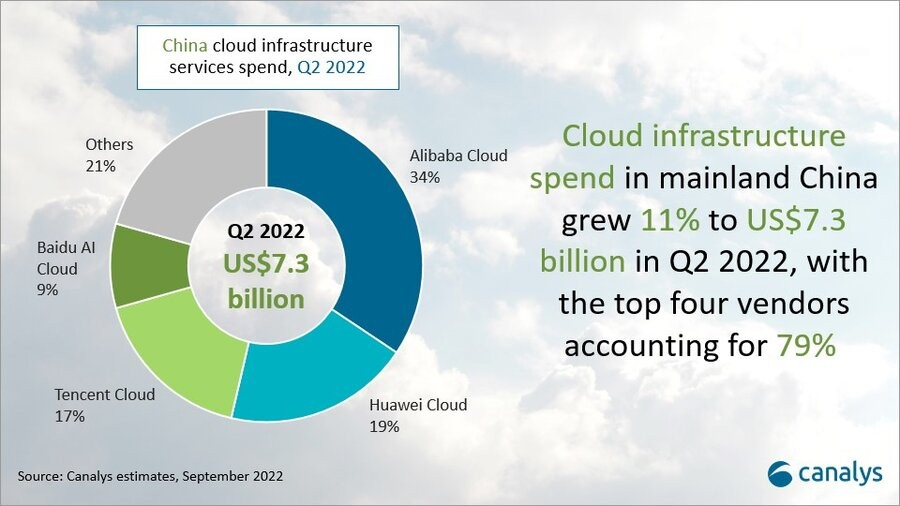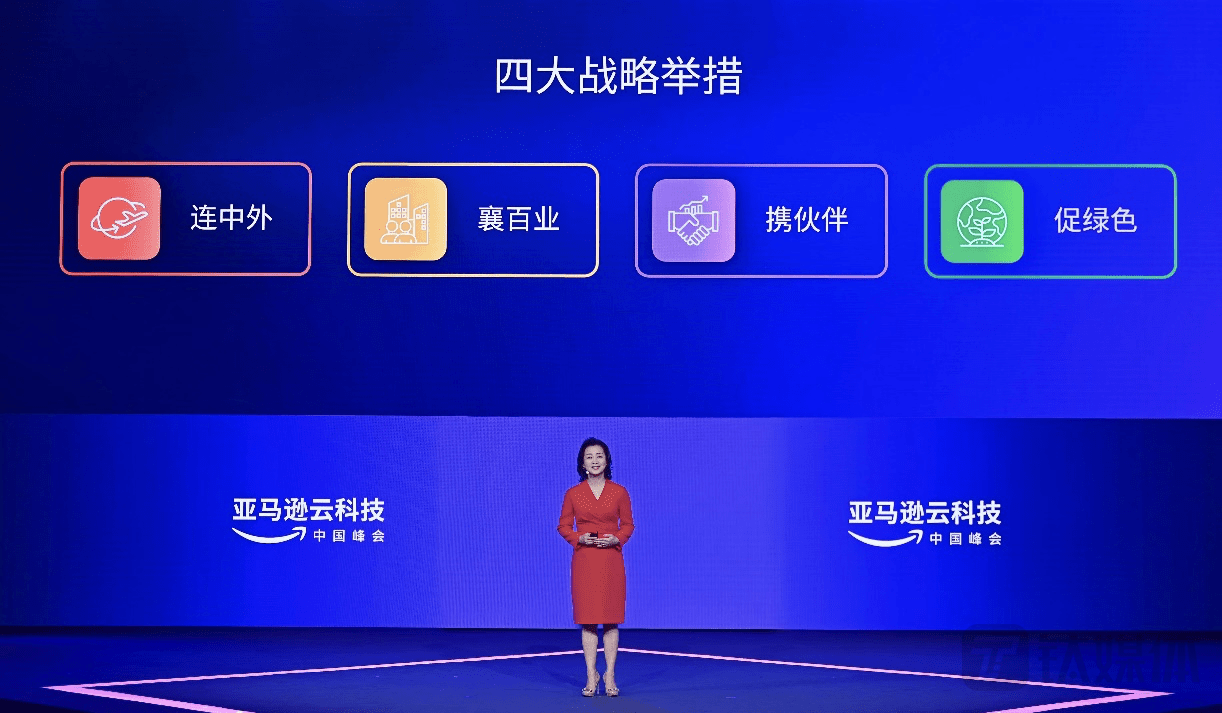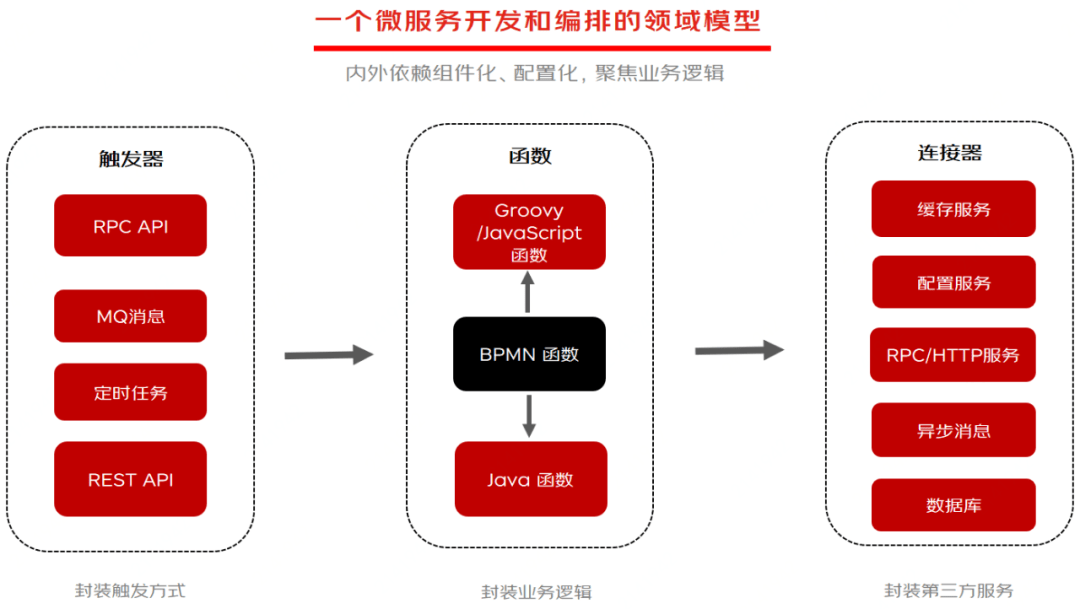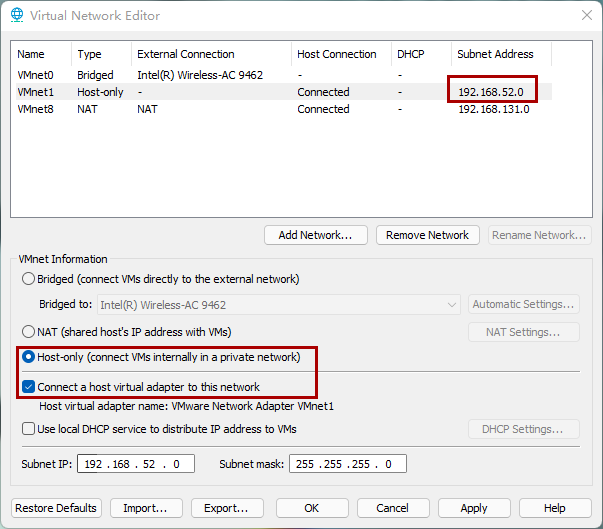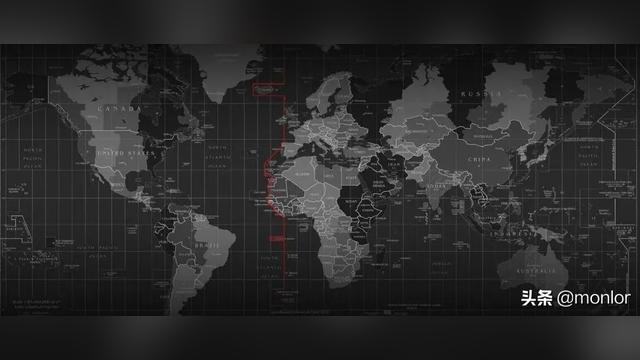谷歌云VPS如何在Centos7上安装和配置iRedMail邮件服务器
iRedMail - 免费、开源邮件服务解决方案
以最佳的方式搭建基于 linux/BSD 和开源软件的邮件服务器。始于 2007 年。
支持 Red Hat Enterprise Linux、centos、Debian、Ubuntu、FreeBSD、OpenBSD
只需几分钟,iRedMail 即可为您部署一台完全基于开源软件、功能完善的邮件服务器,而且,免费。
谷歌云VPS如何在Centos7上安装和配置iRedMail的邮件服务器
How to Install and Configure Mail Server with iRedMail on Centos7
基本要求
- 准备一个域名,(我这里用的freenom免费域名)
- 一台VPS主机要求4g运行内存以上(iredmail邮件服务比较占内存),系统为centos7,以下是iredmail官网对各个系统的支持页面
- https://www.iredmail.org/download.html
iRedMail 旨在部署在专用服务器上,这意味着在 安装 iRedMail之前,您不能在服务器上运行其他网络服务,iRedMail 将自动安装和配置所有必需的软件。
许多 ISP 默认屏蔽 25 端口,它用于邮件服务器之间的通信,它必须是开放的,否则您的服务器可能无法接收或/和发送电子邮件。请联系您的 ISP 以确保它没有被阻止,或要求他们解除阻止。
亚马逊 AWS EC2
微软 Azure
查看25号端口是否被VPS供应商封禁
yum install -y te.NET
telnet smtp.qq.com 25
如果出现以下情况,那么恭喜你你可以安装邮箱服务,如果没有出现QQ Mail Server,等字样说明不能安装
Trying 43.129.255.54...
Connected to smtp.qq.com.
Escape character is '^]'.
220 newxmesmtplogicsvrszc6.qq.com XMail Esmtp QQ Mail Server.
一、开始安装
1.解析域名添加A记录
2.添加MX记录
3.确保可以ping通
二、安装iredmail服务,用SSH工具登录我们的VPS的root用户
准备工作:
1.将vps主机名修改为mail,执行以下代码
配置永久的主机名
echo mail > /etc/hostname
hostname mail
hostname
2.修改 /etc/hosts 在127.0.0.1 后添加 mail.yyq.ml mail (注意改成自己的域名)
vim /etc/hosts
保存退回以后输入以下代码验证
hostname -f
1.新建文件夹将iredmail安装到这里
mkdir /root/mail
2.进入文件夹
cd /root/mail
3.更新服务
yum update && yum update -y
4.安装wget服务
yum install -y wget
5.从iredmail官网获取下载链接下载安装包(iredmail官网点击直达)
wget https://github.com/iredmail/iRedMail/archive/1.4.2.tar.gz
6.解压安装包到当前目录
tar -xvf 1.4.2.tar.gz
7.进入iredmail文件夹(这里注意版本号目前是1.4.2以后会变)
cd iRedMail-1.4.2
8.给iRedMail.sh授予执行权限
chmod +x iRedMail.sh
9.执行iRedMail.sh安装程序
bash iRedMail.sh
10.进入安装配置界面
11.按回车安装,默认安装在/var/mail文件夹
12.继续回车,默认安装Nginx服务
注意替换成自己的路径,:wq 保存退出
14.这里设置你的数据库管理员密码:123456 回车
15.这里设置你的域名,我的是:yyzq.ml 注意不要设置成这样mail.yyzq.ml
16.这里设置你的webmail登录密码:123456 回车
17.这里直接默认回车
18.这里确认安装信息输入Y回车安装
19.Y确认
20.Y确认
21.Y确认
22.看到congratulations 说明安装成功了
********************************************************************
* URLs of installed web Applications:
*
* - Roundcube webmail: https://mail.yyzq.ml/mail/
* - netdata (monitor): https://mail.yyzq.ml/netdata/
*
* - Web admin panel (iRedAdmin): https://mail.yyzq.ml/iredadmin/
*
* You can login to above links with below credential:
*
* - Username: postmaster@yyzq.ml
* - Password: 123456
*
*
********************************************************************
* Congratulations, mail server setup completed successfully. Please
* read below file for more information:
*
* - /root/mail/iRedMail-1.4.2/iRedMail.tips
*
* And it's sent to your mail account postmaster@yyzq.ml.
*
********************* WARNING **************************************
*
* Please reboot your system to enable all mail services.
*
********************************************************************
三、从Let`s Encypt 获取SSL/TLS证书,安装配置证书
1.接下来安装certbot Python/ target=_blank class=infotextkey>Python3-certbot-nginx 服务
yum -y install certbot python3-certbot-nginx
2.执行以下命令,注意 mail.yyzq.ml换成你自己的域名
certbot certonly --webroot -d mail.yyzq.ml -w /var/www/html
3.输入你自己的邮箱需要注册证书我用的qq邮箱
**************@qq.com
4.y回车确认
5.注意这里不同意N回车确认
一旦您的第一份证书成功颁发,您是否愿意
分享你的电子邮件地址与电子前沿基金会,成立
Let's Encrypt项目的合作伙伴和
开发Certbot?我们想向您发送电子邮件,介绍我们加密网络的工作,
EFF新闻、活动和支持数字自由的方式。
6. 看到以下说明证书申请成功了
7.输入以下命令可以查看证书成功了,后面记得改为自己的域名
ll /etc/letsencrypt/live/mail.yyzq.ml/
vim /etc/nginx/templates/ssl.tmpl
ssl_certificate /etc/letsencrypt/live/mail.yyzq.ml/fullchain.pem;
ssl_certificate_key /etc/letsencrypt/live/mail.yyzq.ml/privkey.pem;
vim /etc/nginx/templates/ssl.tmpl
9.同样用vim命令打开main.cf找到以下(95,96,97)系统默认的三行加#注释,用我们申请的证书替换即可,
注意替换成自己的路径,:wq 保存退出
smtpd_tls_key_file = /etc/letsencrypt/live/mail.yyzq.ml/privkey.pem
smtpd_tls_cert_file = /etc/letsencrypt/live/mail.yyzq.ml/cert.pem
smtpd_tls_CAfile = /etc/letsencrypt/live/mail.yyzq.ml/chain.pem
vim /etc/postfix/main.cf
10.同样用vim命令打开dovecot.conf找到以下(49,50)系统默认的两行加#注释,用我们申请的证书替换即可,
注意替换成自己的路径,:wq 保存退出
ssl_cert = < /etc/letsencrypt/live/mail.yyzq.ml/fullchain.pem
ssl_key = < /etc/letsencrypt/live/mail.yyzq.ml/privkey.pem
vim /etc/dovecot/dovecot.conf
11.最后执行以下命令重启
systemctl restart nginx
systemctl restart postfix
systemctl restart dovecot
reboot
四、我们从二.22可以知道打开
/root/mail/iRedMail-1.4.2/iRedMail.tips
1.可以查看该邮件服务器的所有配置信息
[root@mail ~]# cat /root/mail/iRedMail-1.4.2/iRedMail.tips
https://mail.yyzq.ml/iredadmin/
Username: postmaster@yyzq.ml
* - Password: 123456
2.设置什么的都比较简单了,大家自行研究
3.下面是第三方客户端登陆的端口设置
*POP3服务:通过STARTTLS的端口110(推荐),或带有SSL的端口995。
*IMAP服务:通过STARTTLS的端口143(推荐),或带有SSL的端口993。
*SMTP服务:STARTTLS上的587端口。
如果您需要通过SSL(端口465)支持SMTP旧邮件客户端,
请查看我们的教程:
https://docs.iredmail.org/enable.smtps.html
*CalDAV和CardDAV服务器地址:https://<server>/SOGo/dav/<full email address>
over
ll email address>
over
>
over